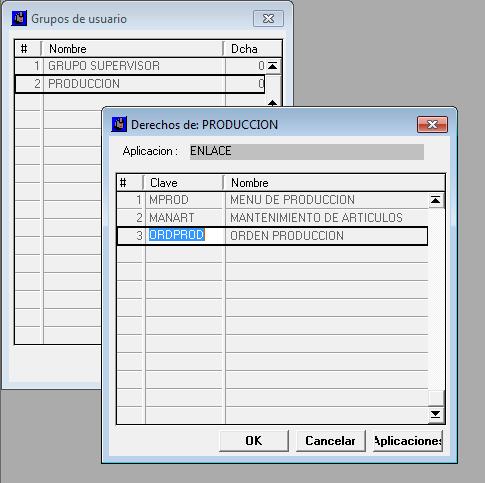Diferencia entre revisiones de «Grupos de usuarios»
De ENLACE
| Línea 7: | Línea 7: | ||
*[[Cerrar Aplicación|Cierre la aplicación]]. | *[[Cerrar Aplicación|Cierre la aplicación]]. | ||
*Ingrese a la opción de menú Seteos+Grupo de Usuarios. | *Ingrese a la opción de menú Seteos+Grupo de Usuarios. | ||
| − | *Una vez en la lista puede borrar <F3>, crear <F4> o modificar la lista de grupos. | + | *Una vez en la lista puede borrar {{tecla|<F3>}}, crear {{tecla|<F4>}} o modificar la lista de grupos. |
{{captura|seggrupos.jpg}} | {{captura|seggrupos.jpg}} | ||
Última revisión de 01:02 6 jul 2014
Mediante esta opción pueden agruparse varios permisos de acceso, para luego ser asignados a los usuarios que corresponda.
Para administrar la lista de Grupos Ud debe pertenecer al grupo de SUPERVISORES.
Grupos:
- Cierre la aplicación.
- Ingrese a la opción de menú Seteos+Grupo de Usuarios.
- Una vez en la lista puede borrar <F3>, crear <F4> o modificar la lista de grupos.
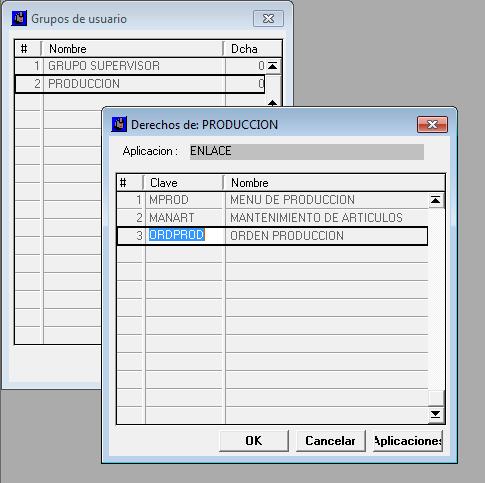
- Para cambiar los derechos de cada grupo use zoom en la columna correspondiente. Se presentará la lista para crear, borrar o modificar los códigos de grupos asignados. Para agregar un nuevo derecho, debe crear una línea e indicar el código de derecho. Si Ud posee el permiso de acceso a la lista de derechos puede hacerlo mediante zoom allí.
- Mas tarde en la lista de usuarios, se agregan los grupos a cada uno en la columna para tal efecto.